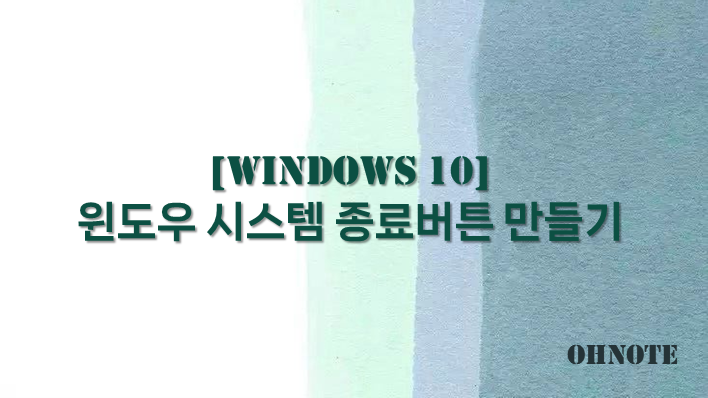
윈도우 시스템 종료는 기본적으로 작업표시줄 시작에서 할 수가 있습니다. 이외에도 시스템 종료 하는 방법은 여러 가지가 있지만 조금이나마 간단하게 시스템을 종료 할 수 있는 방법이 있습니다. 바로 종료버튼을 만들어서 시스템 종료를 하는 방법입니다. 종료버튼을 만들면 일반적인 방법으로 종료를 할 때보다 조금이나마 빨리 종료를 할 수 있게 됩니다. 이번에는 시스템 종료를 할 수 있는 종료 버튼 만드는 방법에 대해 공유드립니다.
목차
시스템 종료 버튼 만들기
1. 시스템 종료 버튼을 만들기 위해 바탕화면에서 우클릭 후 새로 만들기에서 바로가기를 클릭해 주세요
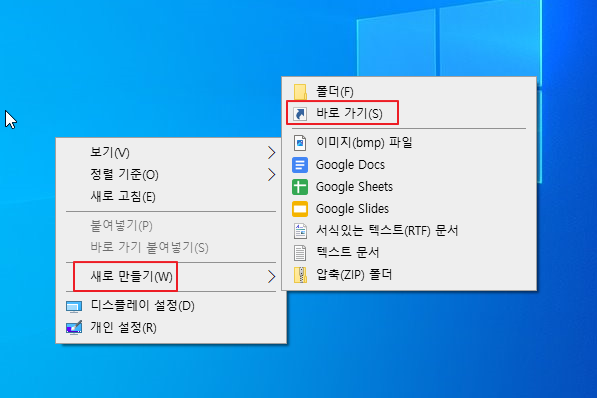
2. 바로가기 만들기 창이 발생하며 항목위치 입력 란에 shutdown -s -t 0을 입력 후 다음을 클릭해 주세요
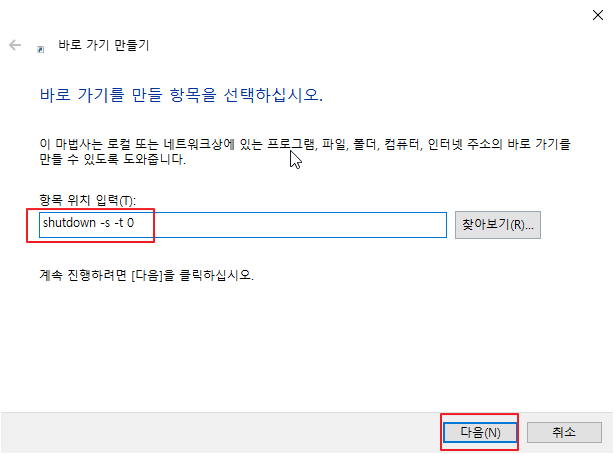
3. 바로가기에 사용할 이름을 임의로 입력 후 마침을 클릭해주세요

4. 시스템 종료를 할 수 있는 바로가기가 만들어집니다. 이제 더블클릭 하여 실행하면 시스템을 종료할 수 있습니다.
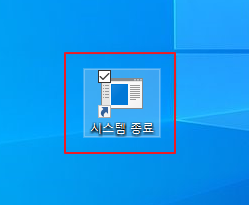
시스템 종료 버튼 아이콘 변경 하기
1. 시스템 종료버튼을 만들었지만 직관적이지 못해 구분이 어려울 수 있습니다. 아이콘을 변경하기 위해 만들어진 바로가에서 우클릭하여 속성으로 이동해주세요
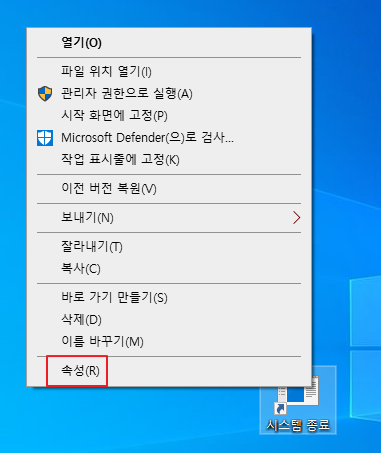
2. 아이콘 변경을 위해 바로가기 탭에서 아이콘 변경을 클릭해주세요
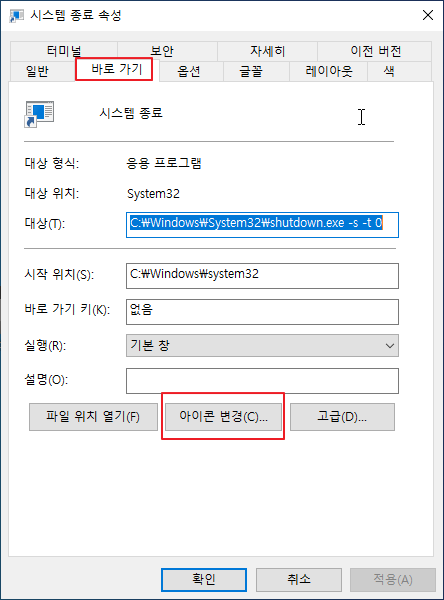
* 아이콘 변경 클릭 시 팝업이 하나 발생합니다. 확인을 클릭해주세요
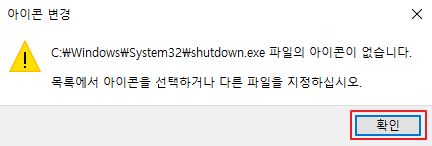
3. 원하는 아이콘을 선택 후 확인을 클릭해주세요
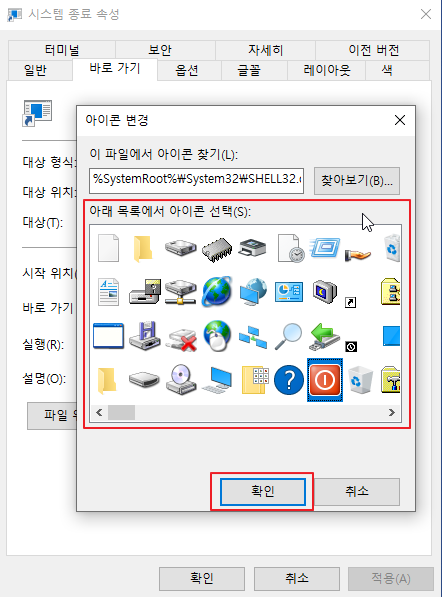
4. 아이콘이 변경되며 확인을 눌러 속성창을 닫아주세요

5. 시스템 종료의 아이콘이 변경이 완료되었습니다.
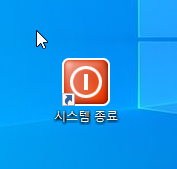
마무리
윈도우 시스템 종료는 여러 가지 방법으로 할 수 있습니다. 하지만 약간이 나마 빠르게 종료를 원하신다면 시스템 종료 버튼을 생성하여 사용해 보시길 바랍니다.
'IT노트 > Windows 10' 카테고리의 다른 글
| [Windows 10] PC사용 중 바탕화면 보기 실행 하는 방법 (1) | 2024.04.21 |
|---|---|
| [Windows 10] PC 화면 텍스트, 앱 및 기타 항목 크기 변경하는 방법 (0) | 2024.04.20 |
| [Windows 10] 마이크로소프트 디펜더 끄기 (0) | 2024.04.20 |
| [Windows 10] 윈도우 10 기본 브라우저 변경 하는 방법 (0) | 2024.04.20 |
| [Windows 10] hosts 파일 수정 하기 (0) | 2024.04.20 |
| [Windows 10] 마이크로소프트 스토어 재설치 하는 방법(삭제/설치) (0) | 2024.04.20 |
| [Windows 10] 레지스트리 편집기(실행/백업/복구) (1) | 2024.04.20 |
| [Windows 10] 코타나(Cortana) 삭제하기 (0) | 2024.04.19 |



